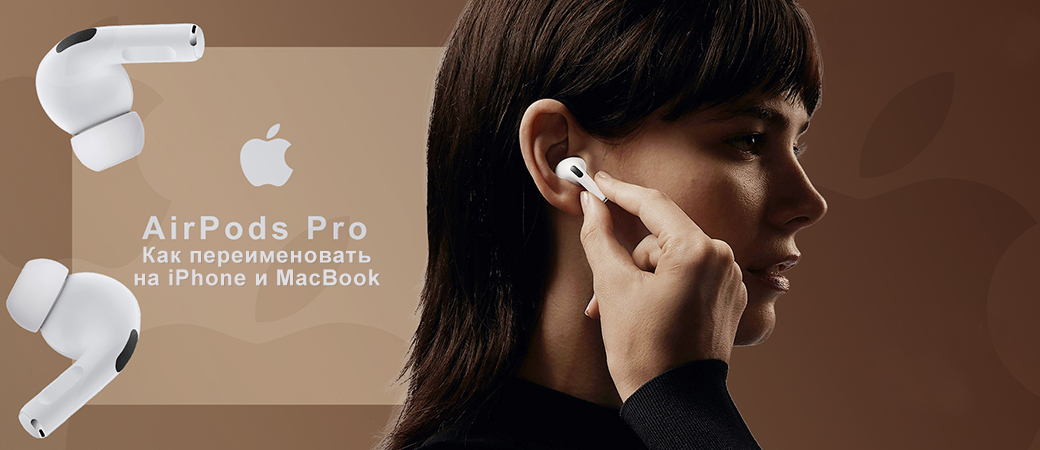
Elk jaar verbetert Apple zijn apparaten zoals AirPods, iPhone, iPad en Apple Watch. Bijgewerkte versies verbeteren: geluid, nieuwe modi verschijnen, autonomie van de batterij is toegevoegd, evenals andere handige functies. Vorig jaar liet Apple ons kennismaken met de volledig bijgewerkte en ongebruikelijk gevormde AirPods Pro, die zijn uitgerust met actieve ruisonderdrukking, evenals een transparantiemodus en vacuüm-oordopjes. Vandaag laten we u zien hoe u de naam van uw nieuwe of tweede generatie AirPod Pro kunt wijzigen.
Hoe u de naam van de airpods op uw iPhone kunt wijzigen
Zoals je misschien hebt gemerkt, verwijst de iPhone eenvoudig naar AirPods als “Jouw AirPods”, maar als je andere draadloze hoofdtelefoons aansluit en er enkele wilt markeren, moet je de naam van je AirPods wijzigen.
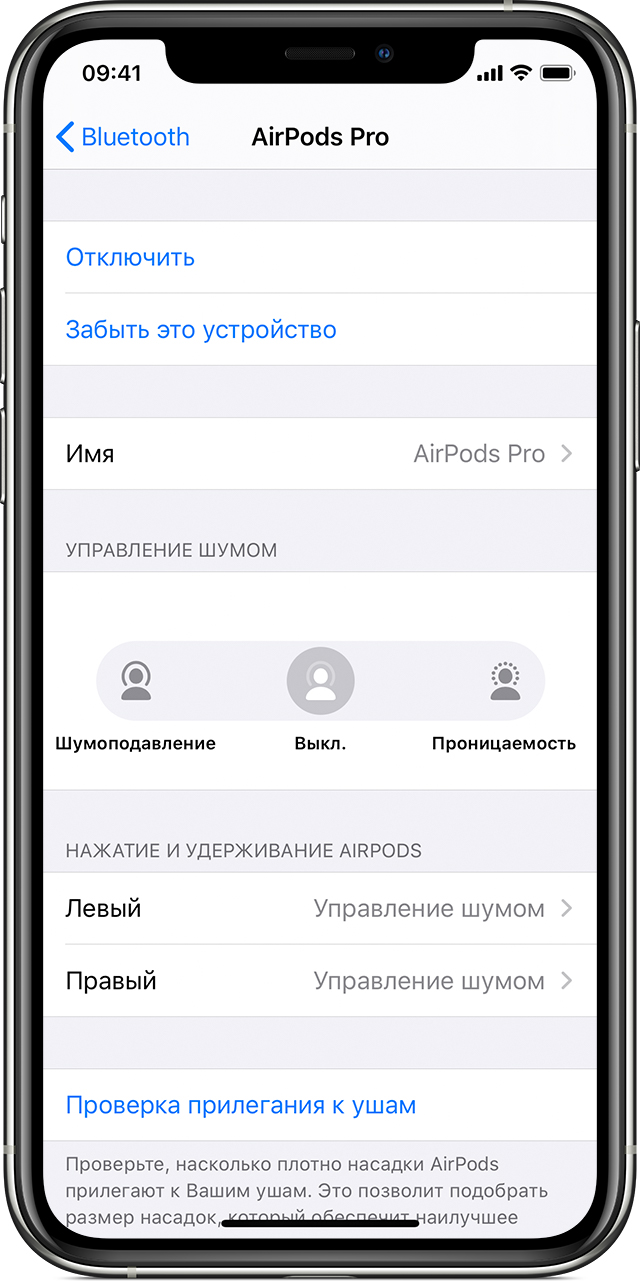
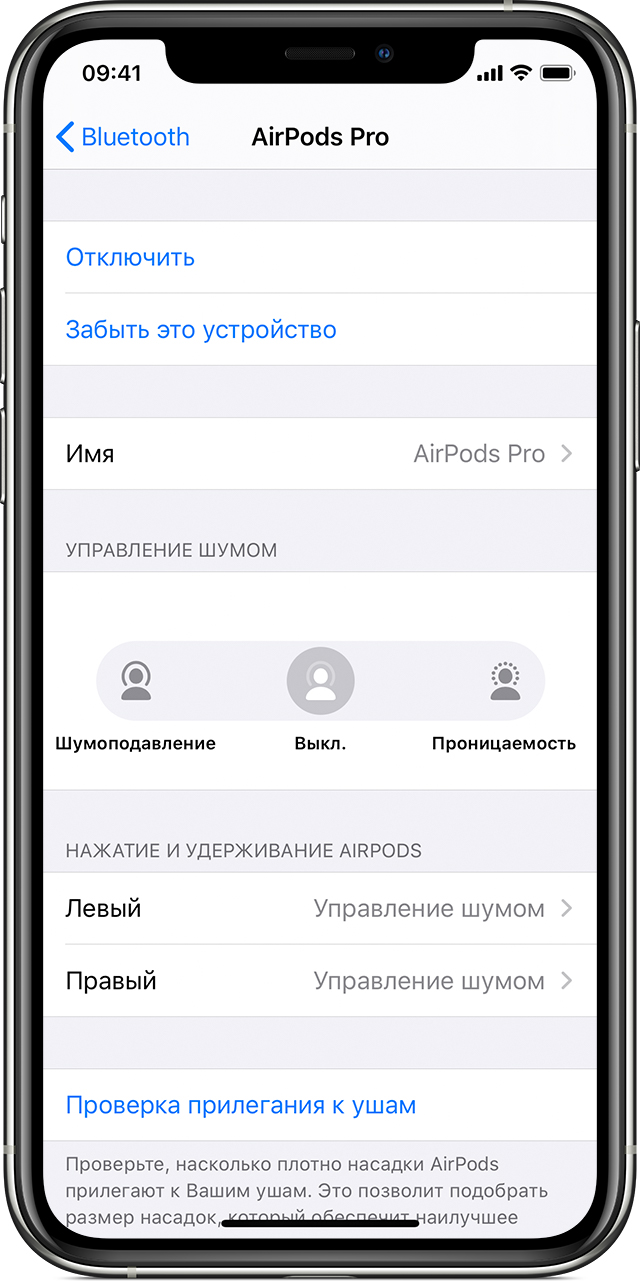
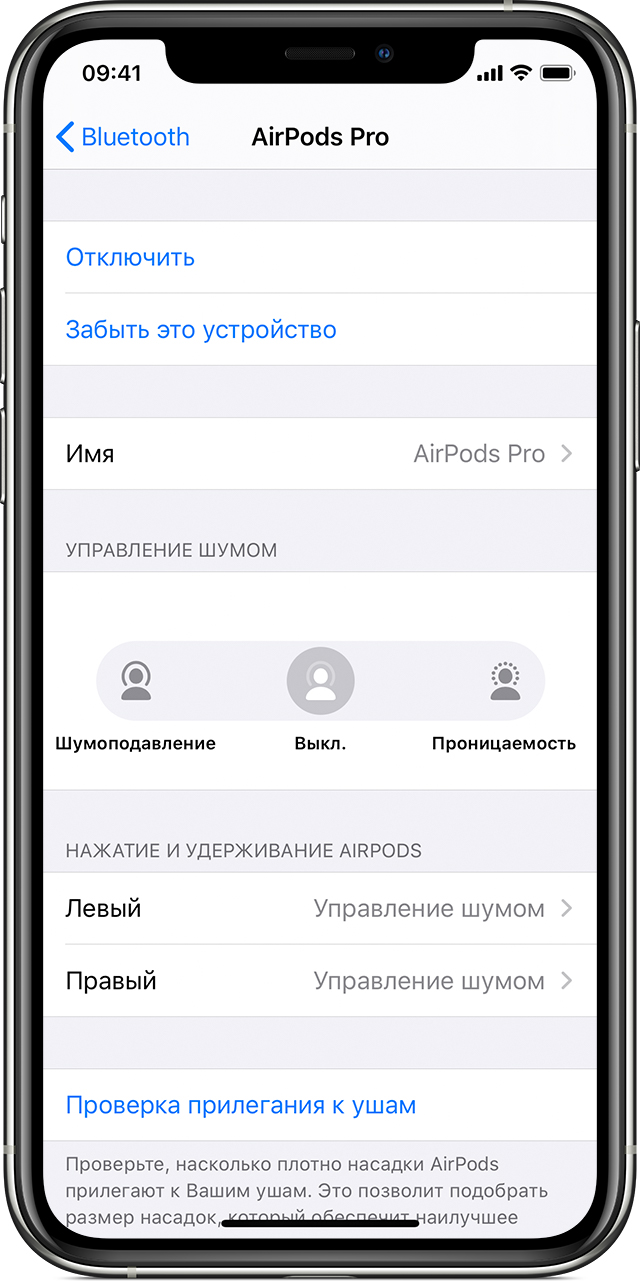
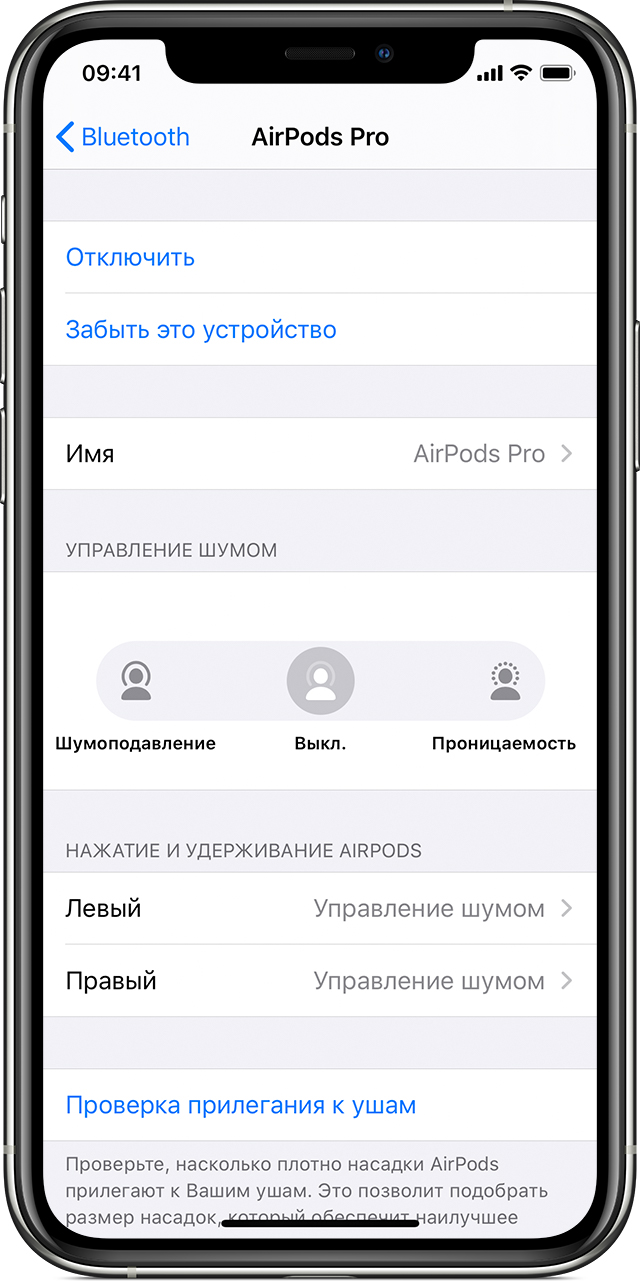
Om dit te doen, heb je nodig:
1. Ontgrendel je iPhone waarvan je de apparaatnaam wilt wijzigen
2. Gebruik een Bluetooth-verbinding om de airpods aan te sluiten
3. Start de app “Instellingen” op de iPhone.
4. Scroll naar beneden en zoek het tabblad Bluetooth.
5. Ga naar het gedeelte “Mijn apparaten”.
6. Klik op AirPods in de lijst.
7. Wijzig de naam van de geselecteerde hoofdtelefoon.
8. Sla op en druk op de knop “Terug”
Hoe u de naam van uw AirPods op MacBook kunt wijzigen
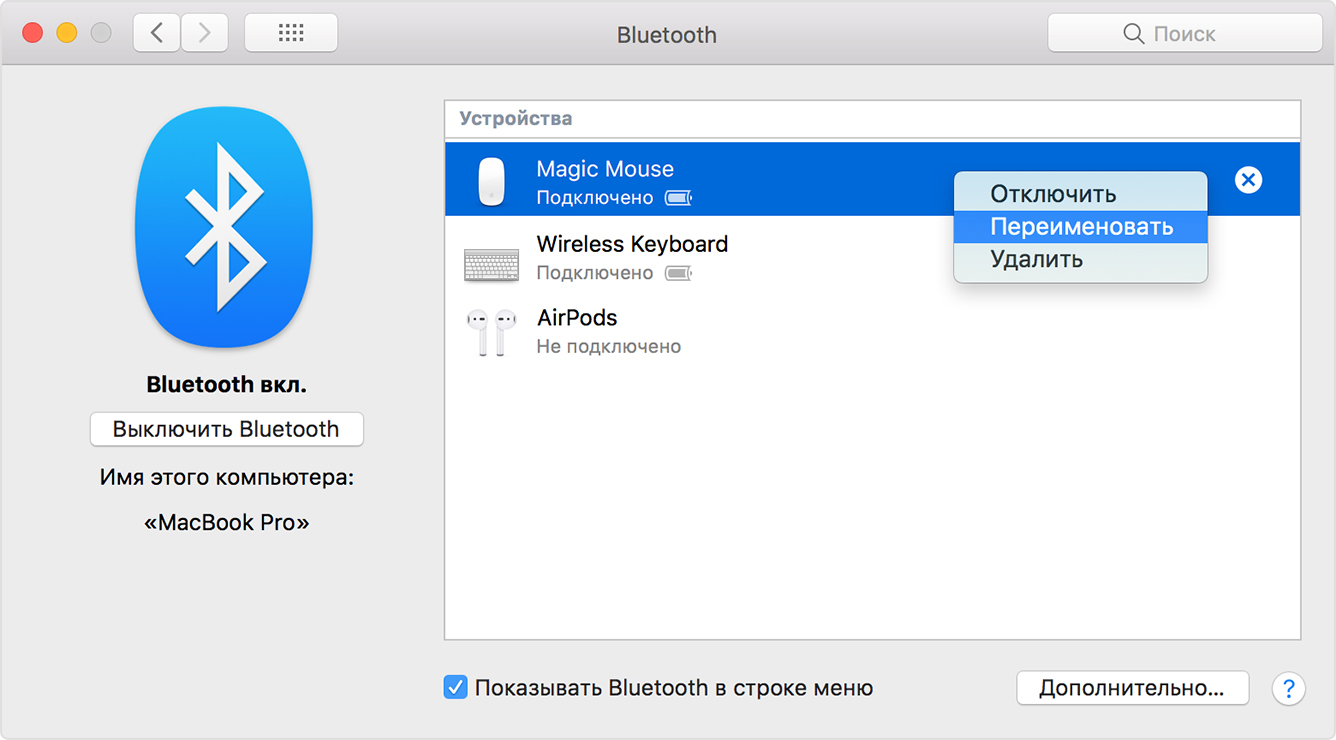
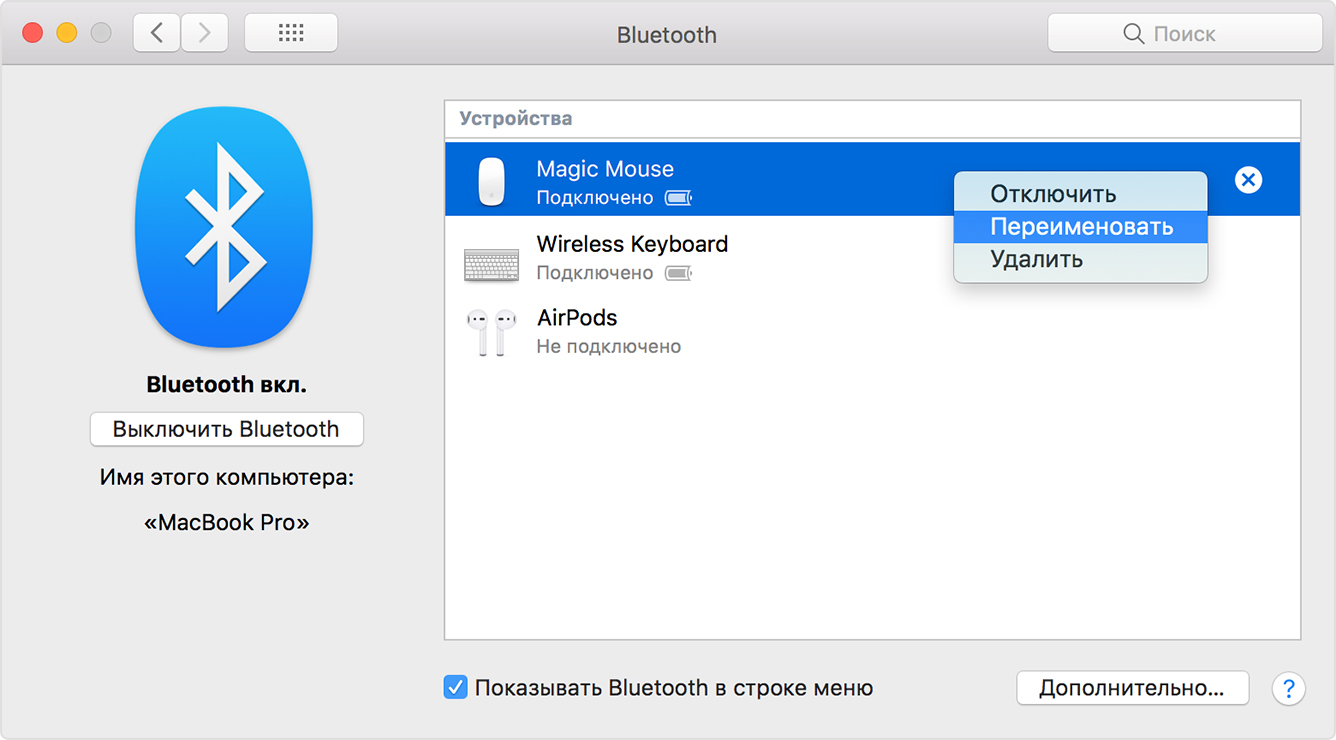
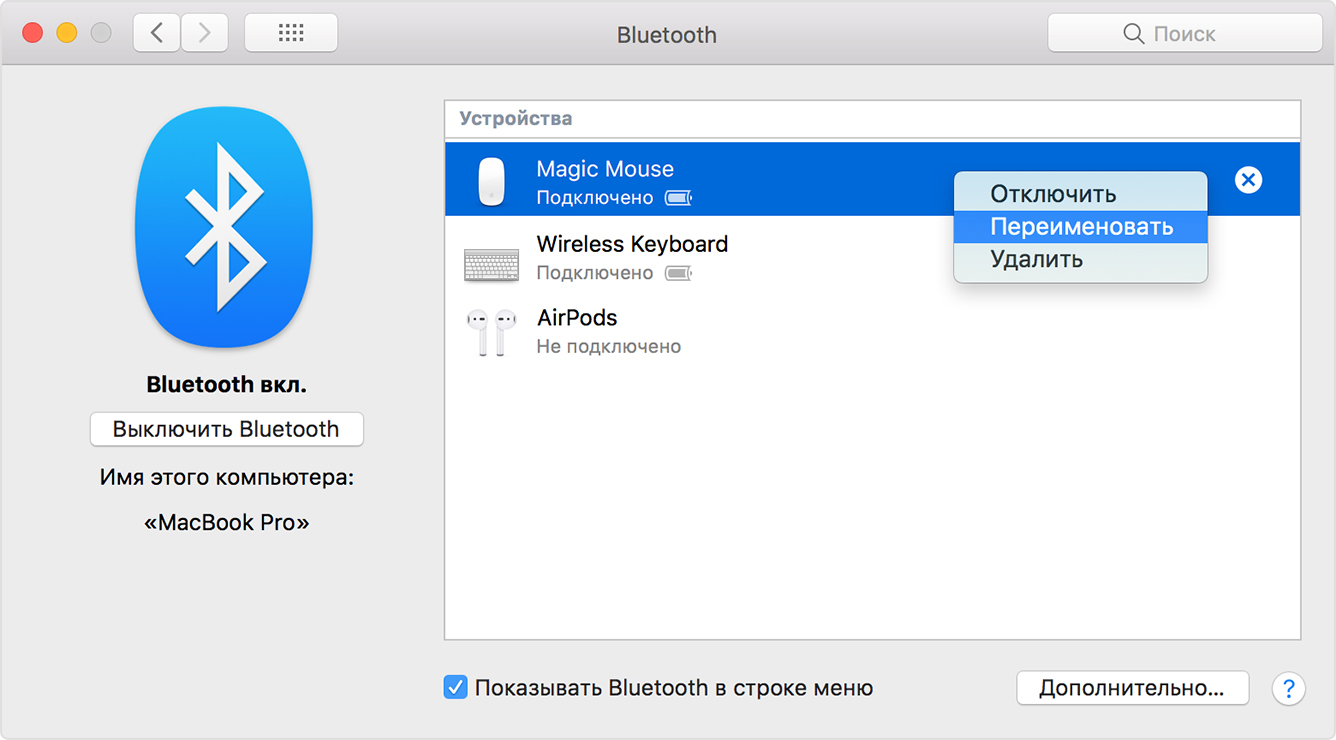
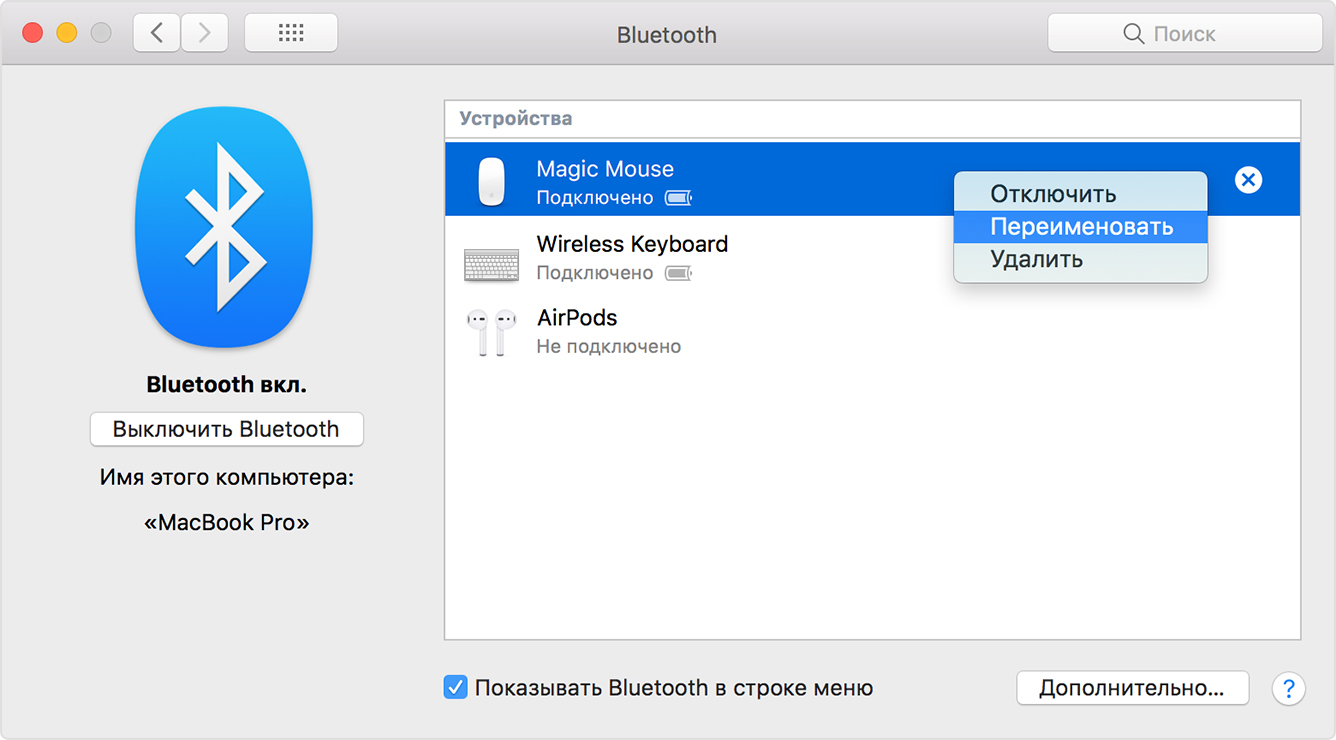
Als je de naam van je draadloze hoofdtelefoon wilt wijzigen in MacBook, moet je het volgende doen:
1. Verbind de hoofdtelefoon via Bluetooth
2. Ga naar de systeeminstellingen van je laptop.
3. Open het tabblad “” (Apple-menu)
4. Ga naar het Bluetooth-paneel
5. U ziet een lijst met alle aangesloten apparaten
6. Selecteer uw draadloze hoofdtelefoon en klik er met de rechtermuisknop op
7. Selecteer de optie “Naam wijzigen”.
8. Voer de gewenste naam in en sla het resultaat op.
Nu kun je eenvoudig je AirPods hernoemen op je MacBook of iPhone. We hopen dat onze tutorial nuttig voor je is geweest. Vergeet ook niet dat je voor hulp altijd contact kunt opnemen met het gespecialiseerde iLab-servicecentrum.



